
Мобильные телефоны уже давно стали чем то большим, нежели устройства, позволяющие нам общаться с друзьями и родственниками. Уже несколько лет смартфоны стали выполнять функции в том числе и нашего кошелька. Расскажем, как за считанные минуты добавить карту СберБанка в свой телефон.
Содержание статьи
- 1 Несколько слов про технологию NFC
- 2 Самый быстрый способ добавить карту СберБанка в телефон
- 3 Альтернативный способ добавление карты в телефон
- 4 Добавление карт МИР в телефон iPhone и Android
- 4.1 Обновлено! 22 июля 2021 года
Несколько слов про технологию NFC
Сегодня большинство смартфонов поддерживает технологию бесконтактной оплаты (так называемая, технология передачи данных NFC).
Вопреки распространённым заблуждениям, сама технология NFC не позволяет проводить оплату. Это лишь технология, которая позволяет передавать информацию на короткие расстояния.
Эта технология очень похоже на технологию передачи данных по Bluetooth. С той разницей, что NFC устройства быстрее находят связь между собой и передавать информацию по NFC безопаснее, чем через Bluetooth.
Более взрослая аудитория ещё может вспомнить, как на заре становления мобильной связи мы обменивались рингтонами через ИК-порты. Но это уже совсем другая история …
Для того, чтобы технология превратилась из простого обмена данными в нечто большее, корпорациями Apple и Google были изобретены системы мобильных платежей: Apple Pay и Google Pay. К данным системами стали активно подключаться банки по всему миру, поскольку бесспорно, «носить» кредитку в своём смартфоне оказалось очень удобным решением.
Одним из первых эту технологию использовал и СберБанк, заключив соглашения с Apple и Google, и уже вскоре клиенты СберБанка смогли добавлять дебетовые и кредитные карты в свои смартфоны.
Самый быстрый способ добавить карту СберБанка в телефон
Проще всего добавить карту в телефон смогут пользователи мобильного приложения «СберБанк Онлайн». На главном экране выбираем ту банковскую карту, которую мы хотим добавить в свой смартфон и нажимаем кнопку «Настройки»:

Затем выбираем пункт «Бесконтактная оплата» и нажимаем «Добавить в Apple Wallet», либо, в случае если ваш телефон на ОС Android, выбираете «Добавить в Google Pay»:

На третьем шаге нам остаётся только принять условия пользования сервисом, поскольку данные вашей карты уже будут заполнены:

На этом всё. В конце вы можете выбрать данную карту основной. Чтобы при любой оплате списание средств происходило именно с этой карты.
увеличить картинку
Альтернативный способ добавление карты в телефон
В том случае, если у вас нету приложения «СберБанк Онлайн», добавить карту вы можете через приложения Apple Wallet (для устройств Apple) или Google Pay (для устройств на ОС Android). Находим приложение на своём телефоне (как правило, сейчас производители устанавливают эти приложения по умолчанию, то есть они уже есть в ваших смартфонах):
увеличить картинку
Затем нажимаем на кнопку «+», либо «Добавить» (в зависимости от ОС и её версии) и жмём «Дальше»:

И в конце указываем данные, которые расположены на вашей карте (имя, номер карты, срок действия и CVC):

Добавление карт МИР в телефон iPhone и Android
Вопреки заявлениям представителей Apple, в настоящий момент добавить карту платёжной системы МИР в устройства Apple iPhone для бесконтактной оплаты не получится.
Аналогичным образом дела обстоят и с Google Pay. Правда, буквально неделю назад от представителей корпорации пришли приятные новости. С 26 октября 2021 года банки смогут начать подключение карт «Мир» к Google Pay для оплаты с помощью смартфона. Однако, будет ли это осуществлено на практике — пока не ясно.
Таким образом, на момент выхода этой статьи, использовать банковские карты МИР для бесконтактной оплаты через Apple Pay и Google Pay невозможно.
Обо всех новостях мы обязательно сообщим!
Обновлено! 22 июля 2021 года
С 20 июля 2021 года ситуация изменилась для клиентов 7 крупных банков:
- Сбербанк,
- ВТБ,
- Россельхозбанк,
- Промсвязьбанк,
- Почта Банк,
- Тинькофф Банк,
- Примсоцбанк.
Если вы владелец iPhone и ваша карта МИР выпущена одним из вышеперечисленных банков, то сегодня вы без проблем сможете добавить карту МИР в Apple Pay. Владельцам телефонов на ОС Android эта функция до сих пор не доступна
Современные технологии все больше упрощают нашу жизнь, что очень кстати, ведь темп современного мира все ускоряется. Одно из удобств, открытых для любого человека интернетом – это возможность оплачивать услуги и совершать другие манипуляции не выходя из дома. Информацию о том, как добавить карту в Сбербанк Онлайн, способна избавить любого без утомительного ожидания в очереди и лишней траты времени.
Выбрать кредитную карту Сбербанка

Как добавить вторую карту в Сбербанк онлайн?
Возможность управлять своими счетами и картами онлайн, оплачивать услуги и товары, следить за состоянием своего баланса – это невероятно удобно и легко. Что еще более удачно, так это то, что при регистрации в Сбербанк Онлайн все карты пользователя проявляются в его личном кабинете. Никаких дополнительных действий по их привязке производить не нужно, можно сразу же приступать к работе. Для этого необходимо:
- Перейти к сервису Сбербанк онлайн;
- В приложении нажать пункт «Rарты»;
- Выбрать нужную карту.
Однако ни одна система не может быть совершенной. При регистрации в сервисе или же при оформлении второй карты, в личном кабинете могут отобразиться не все кредитные карты. Как правило, если карточка была только что оформлена, необходимо дождаться, пока с момента ее получения пройдут сутки. Если же карты все равно не видно, это может говорить о каком-либо сбое, поэтому придется привязывать карту самостоятельно.
Можно добавить еще одну карту в мобильный банк Сбербанка, после чего она отобразится в списке. Для этого достаточно перейти к списку «Карты» и далее «добавить карту». В следующем поле понадобится вписать:
- последние несколько цифр номера карты;
- наименование карты;
- порядковый номер.
Последний пункт понадобится для того, чтобы карточки расположились по порядку важности, это упростит работу с ними.
Как добавить карту в Сбербанк Онлайн в приложении?
Если при добавлении еще одной карты в приложение Сбербанк Онлайн карта не отображается, понадобится обратиться в отделение Сбербанка и написать заявление для подключения этих карт. Обычно подобные неудобства происходят по одной из причин:
- ошибка в системе;
- карта, которую нужно было добавить второй, была открыта в другом отделении банка.
Вторая причина довольно часто встречается у пользователей Сбербанка, однако, чтобы избежать ее, достаточно просто придерживаться какого-то определенного отделения банка. В любом случае не стоит отчаиваться и переживать, все подобные ошибки быстро решаются, достаточно оповестить о них представителей банка.
Как удалить карту из приложения Сбербанк-онлайн?
Формально удалить данные о карте из Сбербанк Онлайн нельзя, зато можно сделать продукт «невидимым». Например, система позволяет скрыть один из картсчетов, которым вы перестали пользоваться. Для этого:
- Авторизировавшись в системе, зайдите в личный кабинет Сбербанк Онлайн;
- Откройте вкладку «Настройки безопасности продуктов», затем — «Настройка видимости продуктов». Вы увидите список всех действующих счетов, карт, депозитов;
- В настройках видимости кликните по вкладке «Сбербанк Онлайн». Здесь отображены только те продукты, которыми вы управляете через интернет-банк;
- Чтобы карточка не отображалась в личном кабинете, снимите галочку в графе «Отображать» (окошко напротив);
- Подтвердите изменения, которые внесли в интернет-банк, введя одноразовый код. Его Сбербанк Онлайн вышел на мобильный по вашему запросу.
Если нужно скрыть карту из мобильного приложения, в настройках видимости вместо «Сбербанк Онлайн» кликните по вкладке «Мобильные устройства». Затем проделайте тот же путь, что и для десктопной версии онлайн-банка.
Как выбрать лучшие вклады, используя депозитный калькулятор?
Чтобы выбрать наиболее выгодный депозит для себя необходимо рассчитать каждый привлекательный вклад, используя калькулятор вкладов с дополнительной капитализацией, после чего сравнить полученные значения. Перед тем, как оформлять договор на вклад, рекомендуется обратиться в банк и проверить данные, которые дал депозитный калькулятор. Это необходимо сделать, поскольку расчет вклада калькулятор всегда выдает предварительный. Ваши накопления могут отличаться от тех, которые были высчитаны программой.
Можно ли закрыть вклад досрочно?
В соответствии с законодательством вкладчик имеет право закрыть вклад в банке досрочно. Однако у каждого банка есть ряд условий закрытия депозита. Подробнее почитайте об условиях закрытия вклада.
Кредиты в Сбербанке | Вклады в Сбербанке | Банкоматы Сбербанка | Курсы валют Сбербанка
Обнаружили ошибку? Выделите ее и нажмите Ctrl + Enter.
Оцените страницу:
Уточните, почему:
не нашёл то, что искал
содержание не соответствует заголовку
информация сложно подана
другая причина
Расскажите, что вам не понравилось на странице:
Спасибо за отзыв, вы помогаете нам развиваться!
Подпишитесь на Bankiros.ru

Как добавить карту в Сбербанк Онлайн?
Сбербанк Онлайн – это система, созданная для упрощения взаимодействия банка со своими клиентами. Теперь нет необходимости при малейшем вопросе бежать в ближайшее отделение, любые операции можно провести самостоятельно, через интернет. Чтобы присоединиться к сервису, достаточно просто иметь на руках карту Сбербанка. Уточнить перечень карт, которые могут обслуживаться кредитно-финансовой организацией удаленно, указан на официальном сайте Сбербанка.
Как добавить карту в Сбербанк Онлайн?
Как добавить вторую карту?
Добавление карты через мобильное приложение
Другие способы добавления карты в Сбербанк Онлайн
Преимущества и недостатки использования нескольких карт
Как добавить карту в Сбербанк Онлайн?
Для первом подключения к сервису Сбербанк Онлайн, клиент должен указать лишь номер своей основной банковской карты и номер телефона. Регистрируется карта в системе онлайн-банкинга автоматически, что не требует от пользователя никаких усилий.
Как добавить вторую карту?
Если клиент уже является пользователем онлайн-сервиса, и обратился в банк с просьбой о выпуске второй карты, она автоматически появится в системе. И в дальнейшем пользователь сервиса сможет контролировать и руководить передвижением средств на обеих своих картах. Всего можно оформить не больше 8 пластиковых карт! Но при необходимости всегда можно удалить одну из них из своего Личного кабинета.

Добавление карт на сайте
Подключиться к сервису Сбербанк Онлайн просто:
- Зайдите на официальный сайт сервиса.
- В главном меню нажмите кнопку Регистрация.
- Следуя инструкции, введите номер телефона, привязанного к банковской карте, и номер самой карты.
В течение нескольких секунд оператор пришлет СМС-сообщение с временными логином и паролем для входа в Личный кабинет. В дальнейшем их можно будет сменить на новые. Вся информация о картах хранится в разделе Личного кабинета под названием Карты.
Добавление карты через мобильное приложение
Чтобы добавить карту через мобильное приложение в систему интернет-банкинга, нужно установить программу Сбербанк Онлайн на свое мобильное устройство. Обратите внимание: при регистрации обязательно вводите номер своей основной карты банка! Совсем скоро вы получите в СМС-сообщении кодовые слова, с помощью которых сможете зайти в свой Личный кабинет, и начать отслеживать движение своих средств на банковских картах.
Другие способы добавления карты в Сбербанк Онлайн
Сегодня Сбербанк активно внедряет приложения на базе технологий Android Pay и Apple Pay для владельцев смартфонов и айфонов последних моделей, начиная с шестой. На сайте банка в разделе «Статус системы» можно узнать, какие мобильные устройства поддерживают новое приложение.
Если вы нашли свою модель гаджета в списке, можете смело устанавливать новую программу Сбербанк Онлайн. При ее регистрации нужно будет ввести номер активной карты банка. После этого войти в стандартный электронный бумажник Wallet, и открыть вкладку Добавить платежную карту.
Ввести ее номер можно самостоятельно, а можно просто сфотографировать и загрузить в систему. Все: теперь вы готовы оплачивать свои покупки с помощью смартфона. Для этого лишь нужны терминалы, работающие по системе Pay Pass от Master Card.
Преимущества и недостатки использования нескольких карт
Большим плюсом использования одновременно нескольких карт Сбербанка является возможность оперативно управлять своими финансами: вовремя выплачивать платежи, проводить переводы с карты на карту без комиссии. К недостаткам можно отнести пока еще несовершенную систему защиты, особенно это касается сервиса «Мобильный банк». Ведь стоит злоумышленнику получить доступ к телефону, как тут же он получает доступ одновременно ко всем вашим счетам.
Реклама
МФК «Лайм-Займ» (ООО)
Реклама
ООО МФК «Мани Мен»
Реклама
ООО МКК «Русинтерфинанс»
Банковская карта — это технология 21-го века, которая внедряется повсеместно. Онлайн- и оффлайн-магазины, общественный транспорт, кафе, рестораны и другие места, где можно купить товар или услугу, уже не могут существовать без возможности вносить оплату с помощью личного банковского счета.
В данной статье мы подробно расскажем, как упростить себе жизнь и настроить оплату картой через мобильное приложение.
Содержание:
- Добавить карту в СберБанк Онлайн
- Добавить карту другого банка?
- Добавить карту другого человека?
- Зачем привязывать карту?
- Как удалить карту из СберБанк Онлайн?
- Как скрыть карту?
Как добавить карту в СберБанк Онлайн
Существует несколько способов как добавить карту в приложение СберБанк Онлайн. Основной способ: при получении карточки в отделении банка заполнить согласие на подключение мобильного сервиса, тем самым автоматически подключая «СберБанк Онлайн».
После вам следует только скачать приложение на телефон либо зайти в кабинет через Интернет и ввести пароль и логин для привязки карты. Далее вы можете совершать любые денежные операции.
%colored_text_box=1%
Как добавить карту СберБанка?
Чтобы добавить карточку в приложение, для начала следует установить на смартфон программу «СберБанк Онлайн». Также вы можете зайти в личный кабинет на компьютере через сайт online.sberbank.ru.
%colored_text_box=2%
Как войти в личный кабинет через мобильное приложение
Если у вас нет личного кабинета в «СберБанк Онлайн», тогда стоит сначала пройти процедуру регистрации. Скачайте приложение с одноименным названием в AppStore или GooglePlay, а затем зарегистрируйтесь.
При регистрации через смартфон порядок действий такой:
- Открываем приложение, выбираем кнопку «Войти в СберБанк Онлайн», далее нажимаем «Нет логина и пароля» и в открывшемся окне вводим номер карты.
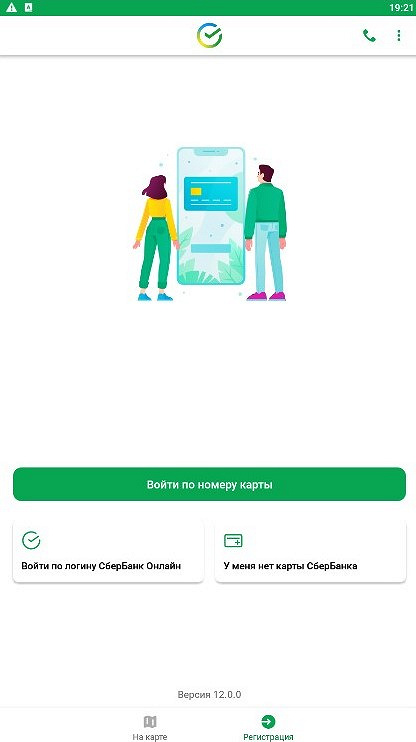
- Через некоторое время на ваш телефон поступит код-пароль, который следует ввести для подтверждения информации.
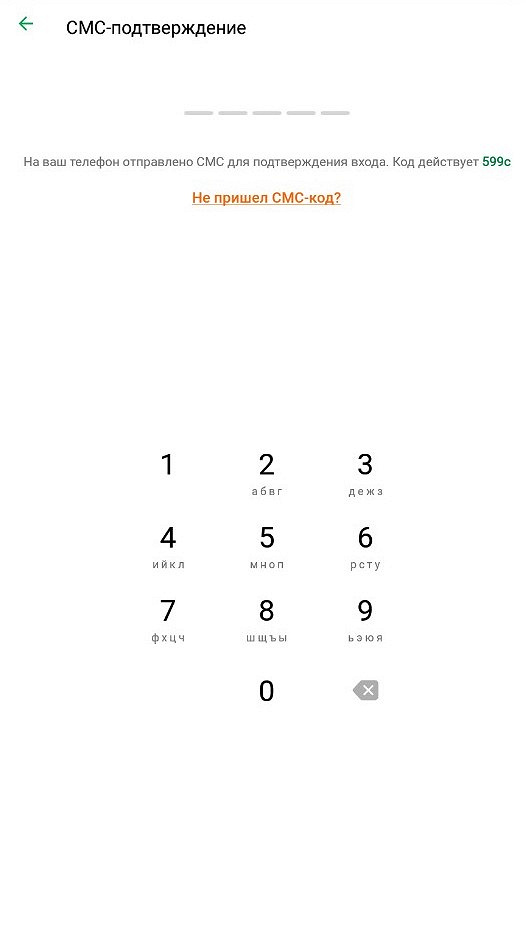
- Далее задаем логин и пароль, с помощью которых вы всегда сможете войти в «СберБанк Онлайн».
Готово.
%colored_text_box=3%
Как войти в личный кабинет через компьютер
Чтобы войти в «СберБанк Онлайн» через компьютер, перейдите на сайт online.sberbank.ru.
Дальнейшие действия:
- В окне слева введите номер вашей банковской карты и нажмите кнопку «Продолжить».
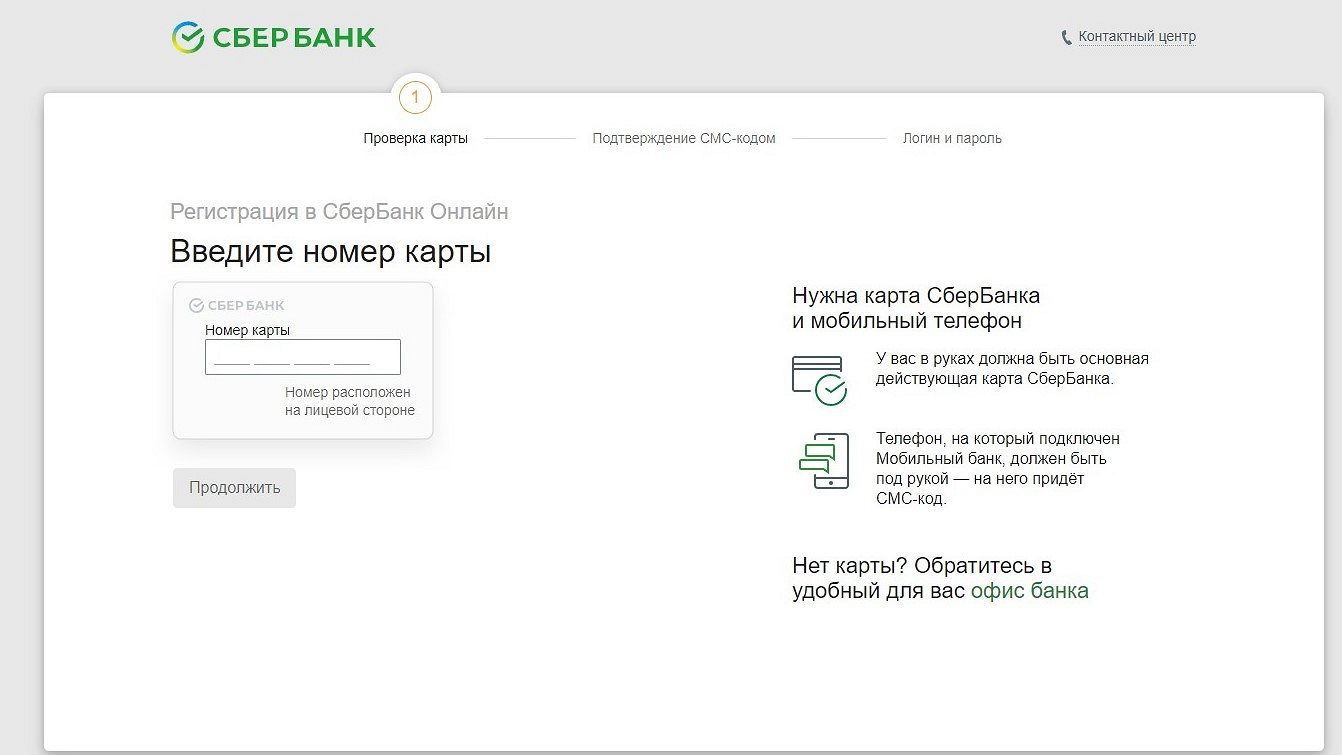
- На ваш телефон придет СМС-пароль, который следует ввести во вновь открывшемся окне.
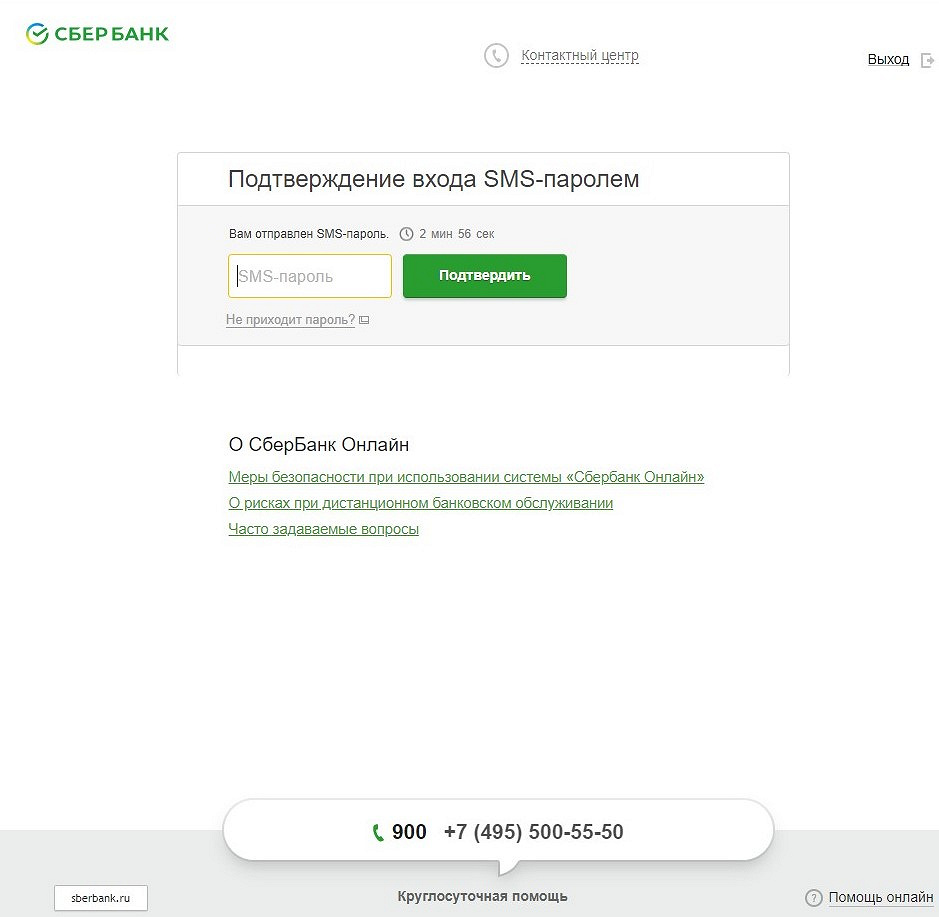
- Далее необходимо заполнить уникальные данные — логин и пароль. После нажатия кнопки «Продолжить» регистрация будет пройдена.
Зайдя в личный кабинет, вы увидите данные о всех открытых счетах и картах.
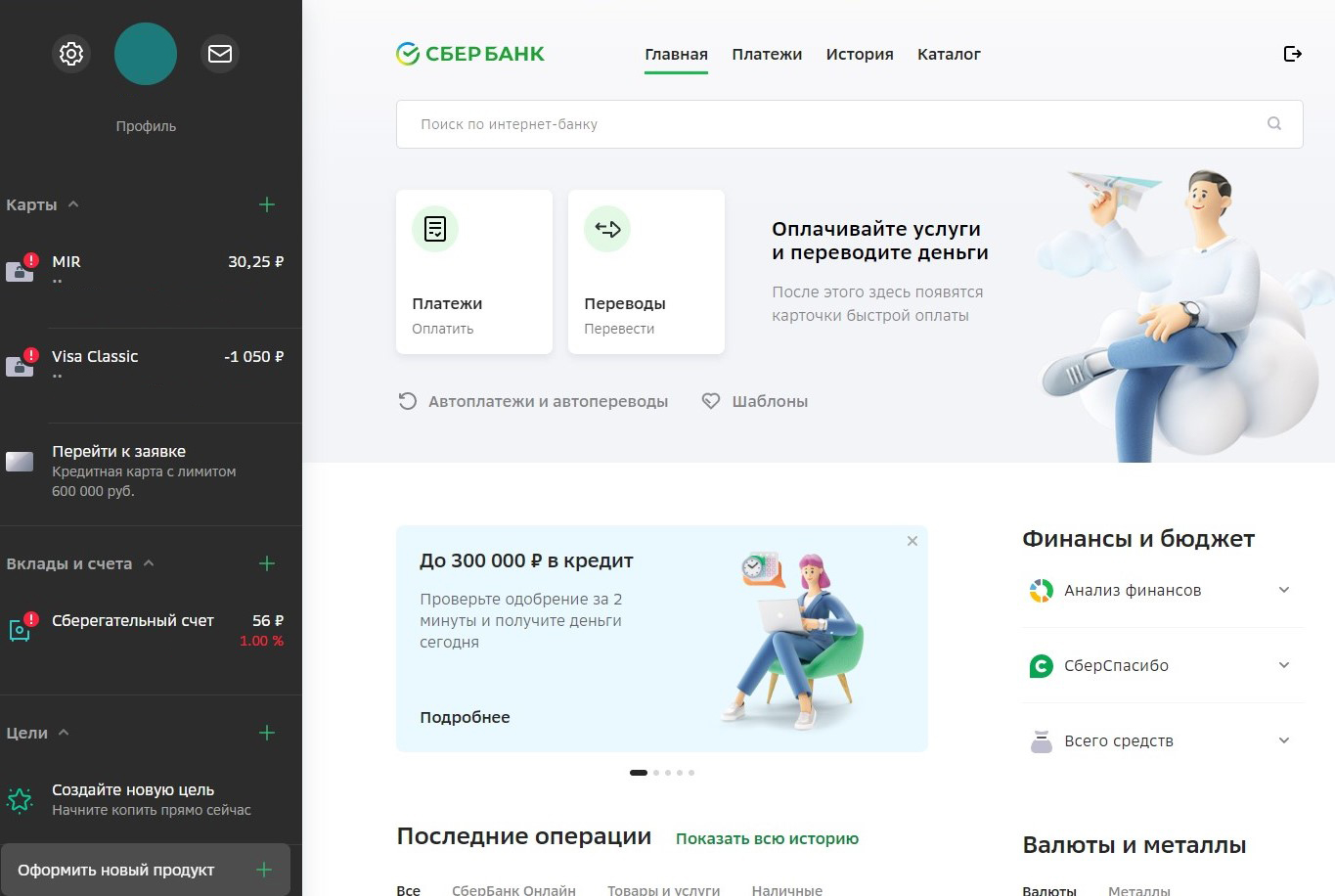
Что делать, если карта не появилась в личном кабинете или не отображается
В случае, если карточка не появилась в приложении «СберБанк Онлайн» либо в ЛК на сайте автоматически, вы можете позвонить по номеру 900 и задать вопрос оператору. В любой системе иногда случаются сбои, однако специалист СберБанка поможет вам решить данную проблему.
Что делать, если у вас еще нет карты
%offer_id=2003264%
Вы можете заказать карточку самостоятельно через личный кабинет, достаточно зайти в «СберБанк Онлайн» (как это сделать уже описано выше).
Далее:
- В разделе «Кошелек», в правом верхнем углу нажать на знак плюса.
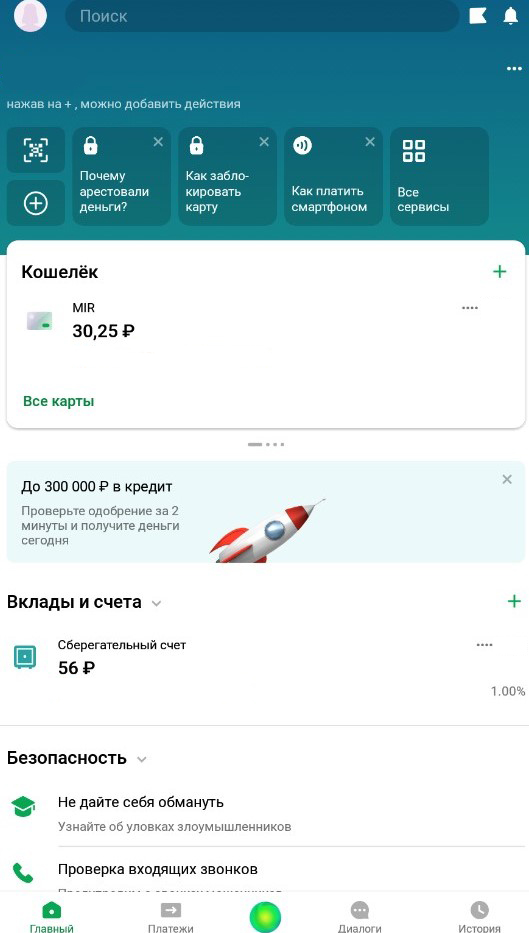
- Выбрать «Оформить дебетовую карту».
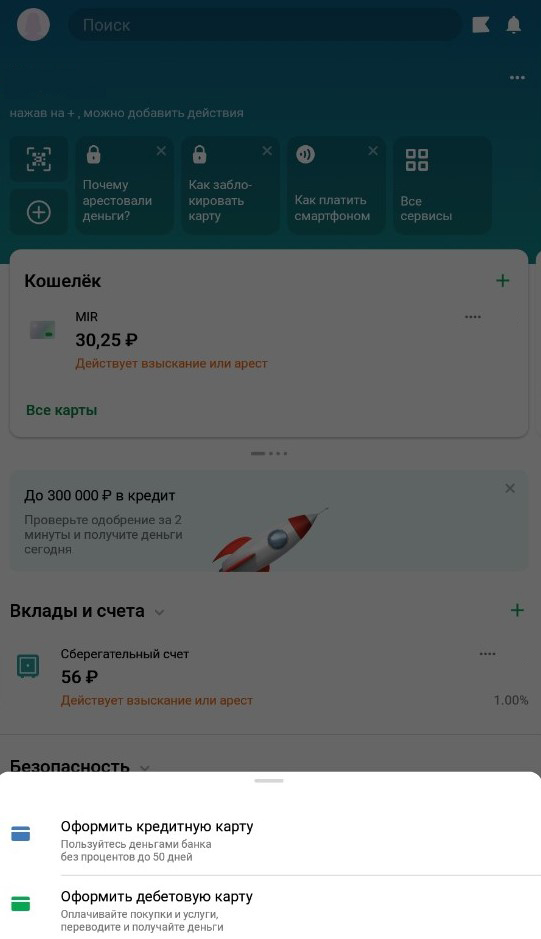
-
После этого выбрать удобный тариф, внести свои контактные данные и указать адрес получения.
%colored_text_box=4%
Как добавить вторую карту в СберБанк Онлайн?
При оформлении второй карточки СберБанка все данные автоматически будут загружены в вашем личном кабинете. Если этого не случилось, следует позвонить в техническую поддержку ПАО «Сбербанк» и уточнить причину неполадки.
Такое может произойти в редких случаях из-за системных сбоев. Напоминаем, чтобы получить доступ к личному кабинету, вам необходимо знать номер карты и иметь доступ к мобильному приложению.
%colored_text_box=5%
Какие карты можно добавить?
В личный кабинет СберБанк Онлайн вы можете добавить карты и счета, открытые на ваше имя.
Официальное видео: «Как добавить банковскую карту в Сбербанк Онлайн?»
Можно ли добавить карту другого банка?
В рамках политики конфиденциальности ПАО «Сбербанк» не допускает возможности добавлять другие карты в приложение «СберБанк Онлайн». В настоящее время не все банкоматы принимают карты банков-конкурентов, что уж говорить о мобильных приложениях.
Однако, если у вас очень много банковских карточек и счетов в разных банках, и сложно отслеживать каждый личный кабинет по отдельности, вы можете воспользоваться удобным приложением (например, «МТС-банк»), в котором у вас появится возможность объединить все свои виртуальные кошельки.
Как добавить карту «Мир» в СберБанк Онлайн?
%offer_id=2003272%
Карты «Мир», Visa, Maestro добавляются автоматически при оформлении.
Можно ли добавить карту другого человека?
В личный кабинет «СберБанк Онлайн» нельзя добавить карточку другого человека. Тем не менее, вы можете открыть дополнительную карту к уже существующему счету и передать ее в пользование родственнику (например, мужу или детям) или кому-то другому, если готовы доверить ему распоряжение вашими личными денежными средствами.
На дополнительную карту можно поставить ограничительный лимит, автоматическое ежемесячное зачисление средств и многое другое. Дополнительная карта будет отображаться в вашем личном кабинете. Вы также сможете видеть совершенные операции и производить с нее оплату или перечисления денег.
Как добавить вторую дополнительную карту в СберБанк Онлайн?
Оформить вы ее можете в офисе банка, она также автоматически появится в СберБанк Онлайн.
Зачем привязывать карту к СберБанк Онлайн?
«СберБанк Онлайн» — это, в первую очередь, возможность сэкономить время. Офис банка находится далеко от вашего дома или работы? Вы затрачиваете на путь до него более 10 минут? Есть ли очереди в этом отделении? Вероятно, большинство ответит утвердительно на все вопросы. Поэтому и был создан виртуальный личный кабинет, который позволяет вам распоряжаться денежными средствами в любое удобное время и в любом удобном месте.
Наиболее популярные операции в «СберБанк Онлайн»:
- оплата ЖКХ;
- оплата мобильной связи;
- перевод средств на другие карточки и счета;
- оплата покупок в обычных и интернет-магазинах;
- оформление новой карты (дебетовой или кредитной);
- оформление кредита.
Как удалить карту из СберБанк Онлайн?
Удалить карту из приложения невозможно, не заблокировав ее счет. Восстановить счет вы сможете только в офисе банка.
- Зайдите в мобильное приложение или личный кабинет на компьютере.
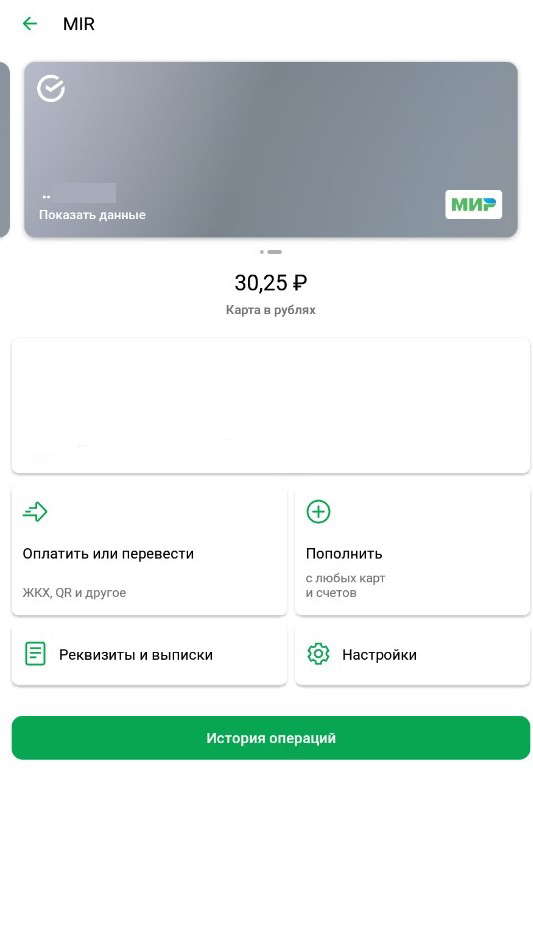
- В разделе «Карты» выберите ту, которую хотите удалить.
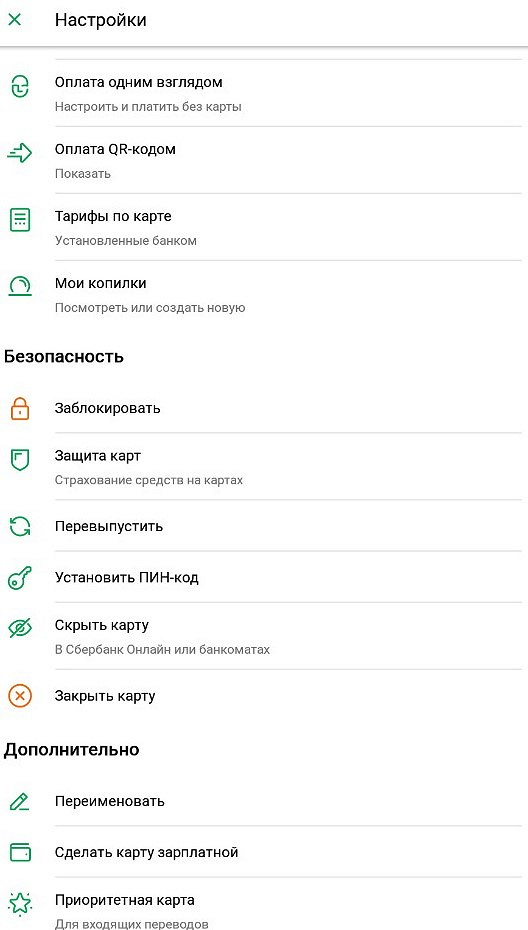
- Далее переходите в «Настройки» в правом нижнем углу.
- В появившемся меню выберите пункт «Заблокировать».
После совершения всех этих действий ваша карточка будет сразу же заблокирована.
Как скрыть карту в СберБанк Онлайн
Если вы не желаете удалять карточку из личного кабинета, тогда просто скройте ее.
- Зайдите в приложение на телефоне или в «СберБанк Онлайн» через компьютер.

- Выберите значок «Настройки» в левом верхнем углу.
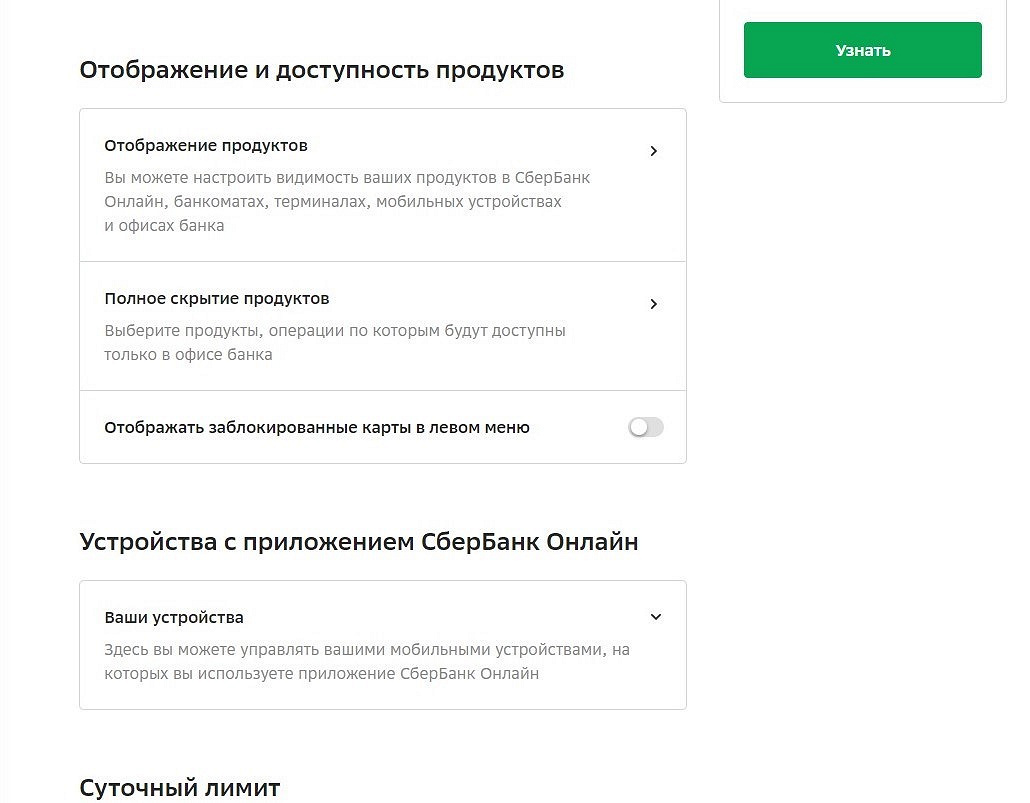
- Далее нажмите на пункт «Отображение и доступность продуктов».
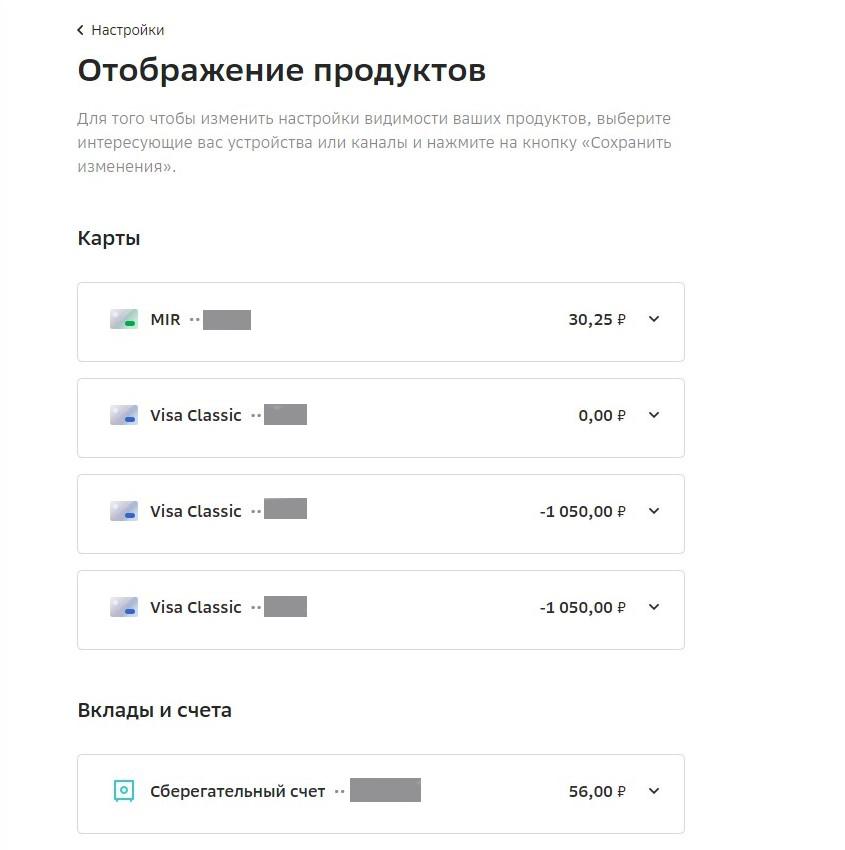
- Выберите пункт «Отображение продуктов».
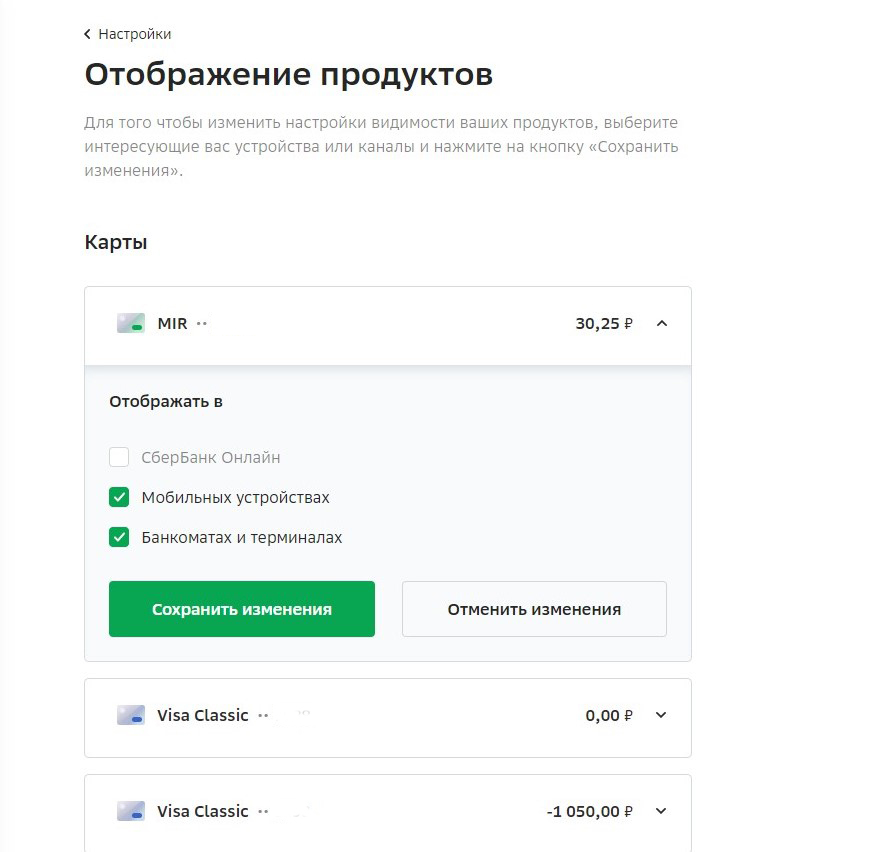
- В новом окне выберите карту, которую хотите скрыть, нажав на нее. Перед вами откроется меню, снимите галочку напротив нужного пункта и сохраните изменения.
Готово!
В данной статье мы подробно рассказали о том, как добавить банковскую карту в личный онлайн-кабинет СберБанка. Этот сервис открывает доступ ко множеству возможностей, а использование очень удобно и экономит ваше время.
Многофункциональность банковской карты обеспечивается возможностью ее использовать не только при оффлайн оплатах, например, в супермаркете или магазине одежды. Население уже активно использует онлайн платежи, приобретая товары и услуги через интернет, оплачивая различные услуги и т.п. Но для того чтобы получить доступ к максимальному количеству опций, нужно подключить карту к интернет банкингу. Помимо оплаты счета клиент получает возможность мониторинга и контроля над состоянием счета посредством интернета. А поэтому вопрос о том, как добавить карту в Сбербанк Онлайн, актуальный и практически необходимый.
Взять выгодный займ под ПТС
Сбербанк Онлайн: кратко о главном
Сбербанк Онлайн – интернет банкинг от Сбербанка. Это специальный программный продукт, посредством которого клиент может не только просматривать состояние счета и карт, но и также управлять ими, осуществляя различные платежи и операции.
Программа стандартна, не имеет каких-то отличительных свойств. Работа с банкингом возможна только после персональной идентификации. Пользователи, которые не прошли регистрацию, не могут пользоваться указанным сервисом.

Регистрация нового пользователя осуществляется в несколько действий:
- на официальном сайте в правом верхнем углу выбрать кнопку «Сбербанк Онлайн»;
- в представленной форме, которая запрашивает ввод логина и пароля, внизу выбрать кнопку «Регистрация»;
- ввести номер карты, которая есть у субъекта на руках;
- подтвердить номер карты и регистрацию с помощью кода, отправленного в смс-сообщении;
- получить временный логин и пароль для входа в систему;
- войти в профиль интернет банкинга и изменить при необходимости параметры входа.
Получается, что ответ на вопрос о том, как добавить новую карту в Сбербанк Онлайн, прост – пройти регистрацию при условии, что пользователь еще не зарегистрирован. В ином случае нужно добавлять через профиль сайта.
Добавить карту на сайте
Сейчас трудно найти субъекта, у которого на руках одна платежная карта. Есть кредитка, карта для зарплаты, платежная карта и т.п. И при получении очередного пластика возникает вопрос о том, как добавить вторую карту в Сбербанк Онлайн.
Здесь вообще все просто. Пользователь не должен предпринимать никаких действий. Клиенты Сбербанка, у которых есть доступ к интернет банкингу, автоматически при входе в систему увидят в программе все имеющиеся на руках карты.
Справочная информация: Сбербанк предоставляет возможность получить до 8 карт в одни руки. Следовательно, максимальное количество карт, которые можно увидеть в Сбербанке Онлайн, это 8.
Вне зависимости от количества открытых счетов, функциональные возможности по всем одинаковы. Управлять и контролировать одновременно можно до 8 карт. Например, при погашении кредита с помощью банковской карты система предложит выбрать клиенту счет, с которого необходимо списать деньги.
Добавление через мобильное приложение
Вход в мобильное приложение Сбербанка осуществляется по логину и паролю. Если пользователь никогда не регистрировался и не получал доступа, то ему необходимо:
- скачать на мобильный телефон приложение «Сбербанк Онлайн»;
- пройти регистрацию, указав в форме номер карты (нужно указывать номер основной карты, а не дополнительной);
- подтвердить регистрацию через мобильный телефон;
- получить логин и пароль, который после входа в систему первый раз можно изменить на постоянный.
Когда регистрация с подтверждением в мобильном приложении будет завершена, то клиент сразу увидит свою основную карту.
Относительно вопроса о том, как добавить еще одну карту в Сбербанк Онлайн на телефоне, то процедура аналогична. Никаких действий пользователю предпринимать не стоит, достаточно получить пластик на руки. Она автоматически «подтянется» к системе.
Важно: многие субъекты в день обращения в банк пугаются, когда в системе банкинга не видят своего второго счета и карты. Это не страшно. Система может отразить открытую кредитку только на следующий день. Поэтому решить проблему можно только временем.
Часто можно встретить вопрос о том, как добавить чужую карту в Сбербанк онлайн. Это невозможно сделать. За каждым клиентом с определенными паспортными данными закреплен счет, реквизиты карты и т.п. Поэтому добавить чужое платежное средство в свою систему будет невозможно.
Если же кто-то нуждается в помощи или не может самостоятельно использовать Сбербанк Онлайн, можно входить в банкинг по чужому паролю и логину. Банк не отслеживает привязку IP адреса к конкретному финансовому продукту.
Преимущества и недостатки

Конечно, как и каждая программа, Сбербанк Онлайн имеет свои преимущества и недостатки. Например, всем пользователям удобно иметь доступ к состоянию сразу всех счетов и карт. Можно быстро управлять, изменять лимиты, увеличивать накопления и т.п. Платеж осуществляется быстро и просто.
Экономия времени и сил. Большинство операций, которые ранее осуществлялись через кассу, теперь доступны обычным пользователям. Людям нет необходимости посещать офис. Все вопросы решаются в несколько кликов, получить консультацию можно в чате или у онлайн консультанта.
Но не стоит забывать о безопасности. Любой банкинг не имеет 100% защиты. И риски мобильного банкинга в разы превышают риски интернет банкинга через официальный сайт. При краже телефона доступ сразу ко всем счетам могут получить третьи лица, что несет огромные финансовые риски и потери. Ведь, например, погашать использованный кредитный лимит все равно придется владельцу.
Поэтому всегда стоит задумываться не только над вопросом, а как добавить карту в приложении Сбербанк, а как максимально защитить себя от возможных потерь. Не стоит сохранять логин и пароль от банкинга в телефоне. Это может стать ошибкой.
FAQ
Как добавить чужую карту в Сбербанк Онлайн?
Добавить карту, которая принадлежит постороннему субъекту, в профиль интернет банкинга Сбербанка невозможно. Это противоречит политике конфиденциальности. Можно лишь при входе использовать логин и пароль другого субъекта, который попросил о помощи и не может самостоятельно добавить в систему карту. Но передавать такие данные третьим лицам, даже родственникам, не рекомендуется.
Как добавить несколько карт в Сбербанк Онлайн?
Клиент Сбербанка не должен самостоятельно добавлять карту в систему, у него такая опция отсутствует. При входе в профиль после получения такой продукт автоматически появляется в списке соответствующих услуг.
Что делать если карта не отображается?
Можно подождать и зайти в систему на следующий день после получения. Иногда система запаздывает и отражает соответствующую информацию на следующий день.
Как скрыть карту?
Нужно в профиле найти вкладку «Настройка безопасности продуктов», а потом выбрать опцию «Настройка видимости продуктов». После достаточно в представленном списке продуктов, которые доступны пользователю, убрать галочку напротив «Отображать».
Содержание статьи
Показать
Скрыть
Рассказываем, как управлять картами в личном кабинете Сбербанка.
В «Сбербанк Онлайн» отображаются все карты и другие продукты, какие есть у клиента в банке. При желании часть из них можно скрыть либо наоборот — выбрать в настройках опцию «Показать заблокированные».
Разбираемся, как добавить карту в «Сбербанк Онлайн» и как удалить ее из системы.
Регистрация в «Сбербанк Онлайн»
Для получения доступа в «Сбербанк Онлайн» нужно оформить дебетовую или кредитную карту банка с подключенным СМС-банком и зарегистрироваться в системе. При регистрации потребуется ввести номер карты и код подтверждения, который банк пришлет по СМС, и установить логин и пароль для входа в личный кабинет.
В дальнейшем для авторизации можно будет использовать логин + пароль, телефон + пароль, а также QR-код, если установлено мобильное приложение и телефон защищен паролем. В мобильном приложении также можно настроить вход по отпечатку пальца.
Новые клиенты банка сейчас могут установить мобильное приложение только на смартфоны с операционной системой Android. Скачивать приложение рекомендуется на официальном сайте банка. Мобильное приложение для iOS удалено из App Store, поэтому владельцам iPhone доступна только веб-версия «Сбербанк Онлайн», адаптированная для мобильных устройств. Ранее установленные приложения на iOS работают, никаких ограничений по использованию нет.
Мобильные приложения подсанкционных банков удалены из Google Play и App Store. Что делать клиентам?
Как добавить новую карту в «Сбербанк Онлайн»
Специально добавлять новую карту в «Сбербанк Онлайн» не нужно, она автоматически отобразится в системе. Через личный кабинет по карте сразу можно совершать различные операции: переводить деньги, оплачивать услуги и т. д.
Как привязать вторую карту в «Сбербанк Онлайн»
Если оформить еще одну карту через личный кабинет, она обычно сразу появляется в системе. При оформлении карты в офисе информация о ней может подгружаться с небольшой задержкой. Если по какой-то причине новая карточка не появится в списке карт в течение суток, стоит обратиться в банк.
Как удалить карту из приложения «Сбербанк Онлайн»
Полностью удалить данные о карте из «Сбербанк Онлайн» нельзя, но можно скрыть карту в списке продуктов. Это может быть актуально, если карточек много, но некоторые из них по каким-то причинам не используются.
Как скрыть карту в «Сбербанк Онлайн»:
- Выберите нужную карту в списке продуктов.
- Перейдите в «Настройки».
- В разделе «Безопасность» выберите пункт «Скрыть карту».
- В настройках видимости отключите отображение карты.
- Нажмите «Сохранить настройки».
После этого карта перестанет отображаться в списке продуктов, но останется активной. Вернуть ее на главную страницу можно тем же путем, через настройки в разделе «Безопасность».
Видимость карт разрешается изменять неограниченное количество раз. Помимо карт скрыть можно и другие продукты — вклады, счета, кредиты. Если требуется закрыть или заблокировать карту, это тоже удобно сделать в настройках. Восстановить заблокированную карту не получится.
Зачем удалять историю из «Сбербанк Онлайн» и как это сделать
Как изменить порядок отображения карт в «Сбербанк Онлайн»
В мобильном приложении можно менять карты местами и располагать их в удобном порядке. Такая возможность особенно актуальна для пользователей, у которых открыто сразу несколько карт в Сбере. Например, валютную карту можно скрыть до тех пор, пока не придет время отпуска, а кредитку поставить первой, если она используется чаще остальных.
Как изменить порядок отображения карт:
- Выберите на главной странице «Все счета и карты».
- Зайдите в настройки.
- Вручную передвиньте продукты в списке.
Можно ли в «Сбербанк Онлайн» добавить чужую карту
В «Сбербанк Онлайн» отображаются только продукты, оформленные на имя клиента. Добавлять чужие карты в свой личный кабинет нельзя.
Чтобы при переводе денег на карту не вводить номер вручную, в мобильном приложении можно воспользоваться опцией «Сканировать карту». Для этого нужно навести камеру на лицевую сторону карты, после чего сканер автоматически считает ее данные. Конечно, сделать это можно, только если карта находится под рукой. Если карты нет, придется вводить ее номер либо переводить деньги по номеру телефона.
Переводы между клиентами Сбербанка бесплатные, а за перевод денег на карту другого банка взимается комиссия.
Можно ли в «Сбербанк Онлайн» добавить карту другого банка
Нельзя. Если нужно часто переводить деньги на карту другого банка, стоит создать шаблон операции или подключить автоперевод. Тогда не придется каждый раз вручную заполнять данные карты.
Доступная периодичность автоперевода:
- раз в месяц
- раз в неделю
- раз в квартал
- раз в год
Коротко о главном
- Специально добавлять свои карты в «Сбербанк Онлайн» не нужно, они загружаются в систему автоматически.
- Добавить в «Сбербанк Онлайн» карту другого клиента Сбербанка или карты других банков нельзя — в личном кабинете отображаются только продукты, оформленные на имя клиента.
- В «Сбербанк Онлайн» можно изменять настройки видимости продуктов. При необходимости карту можно скрыть в списке карт.

Здравствуйте!
Интересная тенденция: смартфоны уже убили рынок недорогих фотокамер/видеокамер, MP3-плееров, каких-то записных книжек, брелков и пр., и сейчас похоже, очередь дошла до банковских карт…
Посудите сами, зачем носить с собой несколько карточек (особенно, если их целая стопка), когда можно их добавить в телефон и использовать любую из них за одно мгновение?!
Собственно, эту статью хочу оформить в виде небольшой пошаговой инструкции по добавлению классической банковской карты от Сбербанка (т.к. он самый популярный) в телефон на Андроид (для последующей оплаты с помощью приложения Google Pay, технология NFC).
Думаю, многим неискушенным пользователям заметка будет весьма кстати (да и тем, кто перед добавлением, хочет посмотреть весь процесс от А до Я, нет ли там подвоха…).
*
📌 Обновление (04.2022): в связи с событиями февраля-марта 2022г. — Google Pay не работает с рос. банковскими картами и его нужно заменить на что-нибудь альтернативное. В остальном заметка актуальна…
*
«Добавляем» карту Сбербанка в телефон
📌 ШАГ 1: проверьте включен ли у вас NFC
Первое, что нужно сделать — это убедиться, есть ли на телефоне модуль NFC и работает ли он (в принципе, его уже начали устанавливать даже на многие бюджетные аппараты).
*
📌 Для справки!
NFC — это спец. технология для бесконтактной передачи данных (на расстоянии, не превышающем 20 см.). Технология получила широкое применение и сегодня используется повсеместно. Более подробно на Википедии.
*
Самый простой способ это сделать — зайти в меню настроек Андроида во вкладку «Беспроводные сети». Если модуль NFC в телефоне есть — вы увидите соответствующий раздел настроек (см. скрин ниже). 👇

Проверяем включен ли NFC
Проверьте пару моментов:
- NFC должен быть включен (обратите внимание на ползунок, см. пример ниже);
- платежное приложение по умолчанию — Google Pay;

Настройки — оплата касанием
Также проверить наличие NFC можно с помощью спец. приложений (например, NFC Check, ссылка на Play Market).

NFC есть / приложение NFC Check
*
📌 ШАГ 2: проверьте, установлено ли приложение Google Pay
Вообще, обычно, если телефон поддерживает NFC — то Google Pay установлен по умолчанию. Но на всякий случай привожу ссылку на Play Market (если приложения у вас нет — установите его).

Google Pay установлен
Для дальнейшей работы — откройте Google Pay.
*
📌 ШАГ 3: сканирование карты / ввод данных карты вручную
Во вкладке «Оплата» будут представлены все добавленные карты в приложение (в моем случае таких всего 1).
Для добавления новой карты (а в своем примере я добавлю карту Сбербанка) — нужно нажать по кнопке «+ Способы оплаты» (см. пример ниже). 👇

Способы оплаты — добавить новую карту
Далее телефон предложит отсканировать карту: достаточно навести на нее камеру и подождать 1-2 сек. Можно ввести данные карты вручную (номер, срок ее действия, имя и фамилию, в общем, всё, что есть на лицевой стороне).

Поместите карту в кадр
После нужно ввести CVC код (приводится на обратной стороне банковской карты, см. справку ниже).

Введите CVC код
*
📌 Для справки!
CVC код можно найти на обратной стороне карты (последние 3 цифры, см. пример ниже). У каждой карты свой уникальный CVC код. Чаще всего он нужен для подтверждения оплаты онлайн-покупок. В целях безопасности: никогда и никому не сообщайте этот код…

Где искать CVC код
*
📌 ШАГ 4: условия использования и подтверждение
Если реквизиты карты были введены верно, Google Pay в следующем шаге предложит ознакомиться с условиями использования (необходимо нажать на кнопку «Еще», а после «Принять»).

Добавить банковскую карту / Google Pay
Далее на телефон, привязанный к банковской карте, будет отправлена СМС с кодом подтверждения. Его нужно будет ввести в спец. поле, которое появится сразу после того, как вы нажмете по кнопке «Продолжить» (см. фото ниже). 👇

Подтверждение по СМС
*
📌 ШАГ 5: карта добавлена (выбор карты по умолчанию)
Если вышеприведенные шаги были выполнены верно, в разделе «Оплата» (в Google Pay) у вас появится новая карта. Если у вас будет добавлено несколько карт — то для оплаты можно выбрать одну из них (которая будет использоваться по умолчанию).

Карта добавлена!
В общем-то, задача выполнена.
*
📌 Еще один альтернативный вариант
Если у вас установлено приложение Сбербанк-онлайн (как его установить, если приложения нет) — то задача существенно упрощается… 😉
После того, как запустите и авторизуетесь в приложении — откройте свойства своей карты (достаточно просто кликнуть по ней).

Приложение Сбербанка
Далее выберите функцию «Добавить в Google Pay» (см. скрин ниже). 👇

Добавить в Google Pay
В следующих шагах вам останется только согласиться с условиями и подтвердить свое решение. После чего карта будет добавлена. Быстро и удобно!

Оплачивайте покупки прямо с телефона!
*
📌 Типовые вопросы
1) Сколько стоят эти «игры» с Google Pay и телефоном?
Бесплатно. На текущий момент ни Сбербанк, ни Google Pay за эту штуку оплаты не берут. Что будет дальше — не знаю ![]() …
…
2) Как платить смартфоном, после того как я добавил карту в Google Pay?
Да просто. Приходите в магазин, на кассе достаете телефон, снимаете блокировку экрана и подносите его к терминалу (тут может быть один момент: в некоторых магазинах используются старые терминалы, которые могут не поддерживать бесконтактную оплату, но таких все меньше, и вроде бы принята программа, что через год-два их все заменить).
После появится надпись, что оплата прошла (некоторые смартфоны издают доп. звуковой сигнал).
3) На каких смартфонах работает Google Pay?
Смартфон должен иметь в наличии модуль NFC, и версию Андроид не ниже 4.4. В общем-то, сейчас даже многие недорогие смартфоны удовлетворяют этим требованиям. И, как мне кажется, дальше эта тема будет только популяризироваться…
4) Безопасно ли это?
В общем-то да.
5) Все ли карты можно добавить в Google Pay?
Зависит от банка, выпустившего карту. Что касается Сбербанка, то добавить можно практически любые классические международные карты MasterCard, Visa (кроме урезанных социальных вариантов).
*
📌 Дополнение!
Рекомендую также ознакомиться с еще одной моей статьей на эту тему (ссылку привожу ниже). Она больше информационная (там нет какой-то инструкции), но в ней также содержатся популярные вопросы и ответы на них.
Как расплатиться телефоном Андроид в магазине — https://ocomp.info/kak-rasplatitsya-telefonom-android.html
*
Дополнения приветствуются…
Удачной работы!
![]()
Первая публикация: 07.01.2019
Корректировка заметки: 20.07.2022


Полезный софт:
-

- Видео-Монтаж
Отличное ПО для создания своих первых видеороликов (все действия идут по шагам!).
Видео сделает даже новичок!
-

- Ускоритель компьютера
Программа для очистки Windows от «мусора» (удаляет временные файлы, ускоряет систему, оптимизирует реестр).

Если нравится — подписывайтесь на телеграм-канал Бробанк.ру и не пропускайте новости
Высшее образование в Международном Восточно-Европейском Университете по направлению «Банковское дело». С отличием окончила Российский экономический институт имени Г.В. Плеханова по профилю «Финансы и кредит». Десятилетний опыт работы в ведущих банках России: Альфа-Банк, Ренессанс Кредит, Хоум Кредит Банк, Дельта Кредит, АТБ, Связной (закрылся). Является аналитиком и экспертом сервиса Бробанк по банковской деятельности и финансовой стабильности. rusanova@brobank.ru
Открыть профиль
Регистрация в Сбербанк Онлайн
Первичная регистрация доступна только клиентам банка. Для этого необходимо оформить дебетовую или кредитную карту Сбербанка. Функционал ресурса не отличается в зависимости от типа или наименования банковской карты. Клиентам доступна одна и та же линейка инструментов и услуг.
-
Регистрация в Сбербанк Онлайн
-
На официальном сайте
-
Через мобильное приложение
-
Как добавить вторую карту в Сбербанк Онлайн
-
Как убрать карту из Сбербанк Онлайн
-
Можно ли в Сбербанк Онлайн добавить чужую карту
Если карта еще не добавлена, и держатель не имеет доступа к Сбербанк Онлайн, регистрация будет состоять из нескольких последовательных действий. Допускается добавление первой карты через официальный сайт или через мобильное приложение.
На официальном сайте
Зарегистрироваться можно только через официальный сайт Сбербанк Онлайн. Использовать альтернативные ресурсы крайне не рекомендуется. В этом случае банк не сможет дать гарантии сохранности денежных средств. Последовательность действий:
1. На официальном сайте нажимается кнопка «Регистрация». Для начала пользователь проверяет, подключен ли по карте мобильный банк. Регистрация проводится только по номеру телефона, указанному в договоре при выпуске карты.

2. На этой стадии потребуется добавить карту в Сбербанк Онлайн. В отдельной форме указывается номер карты и код безопасности (CVC2 / CVV2). Затем нажать кнопку «Продолжить».
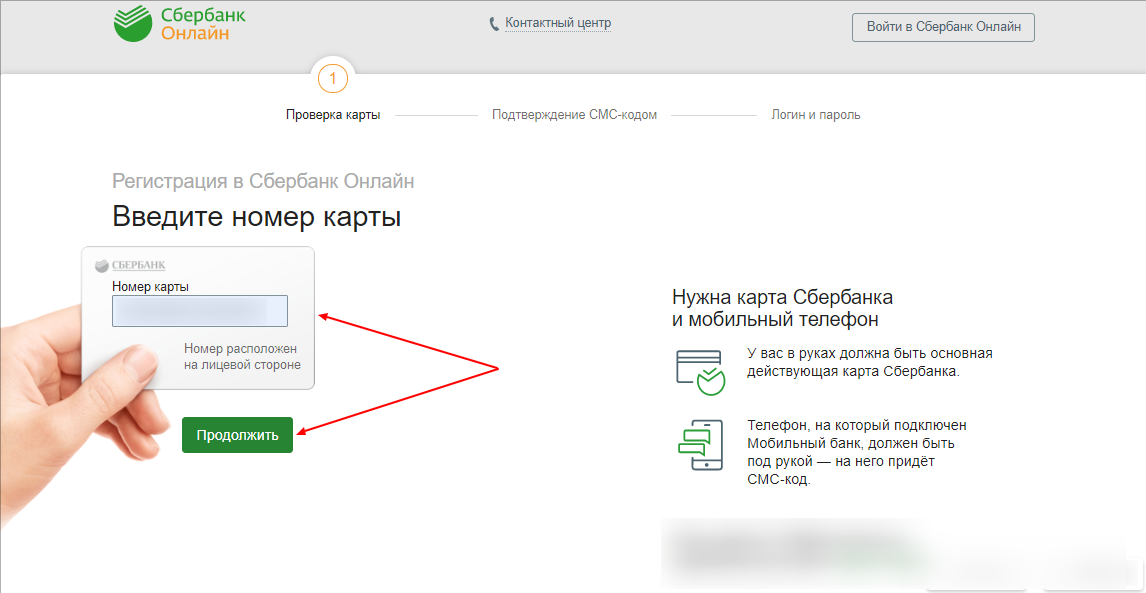
3. Система моментально распознает номер телефона, привязанного к карте Сбербанка. На этот номер придет разовый СМС-код. Полученный код вписывается в форму подтверждения регистрации.
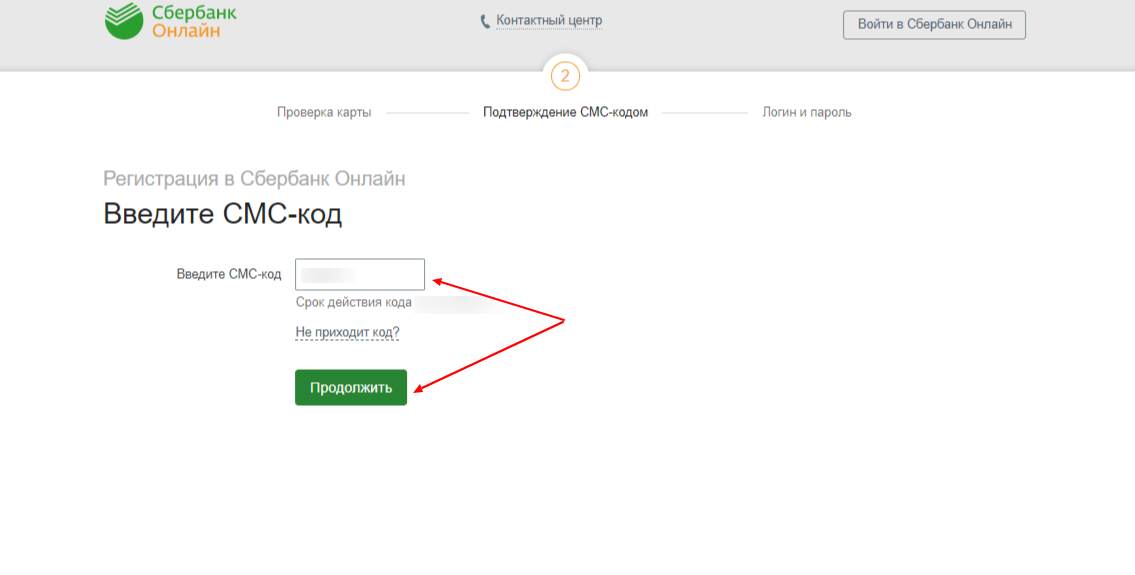
4. При вводе правильного СМС-кода система переводит пользователя на страницу настроек безопасности. Здесь потребуется придумать логин пароль. В боковой части указаны рекомендации, которым нужно следовать в обязательном порядке.

После совершения описанных действий регистрация в системе Сбербанк Онлайн завершается. Пользователь возвращается на начальную страницу официального сайта, вводит логин, пароль, код из СМС-сообщения, для получения доступа к личному кабинету.

Через мобильное приложение
Фирменное мобильное приложение одинаково эффективно работает на смартфонах всех марок, и независимо от операционной системы. Доступно для скачивания в свободном доступе. Регистрация доступна владельцам банковских карт. После скачивания приложения нужно совершить следующие действия:
1. Войти в Сбербанк Онлайн, и на странице входа выбрать пункт » Нет логина или идентификатора). Этих данных нет у пользователей, который регистрируются в системе впервые.
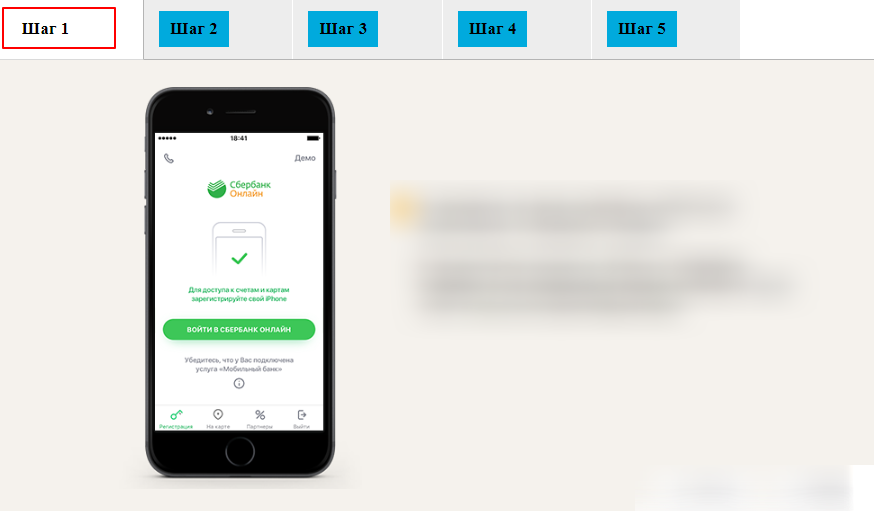
2. Ввести номер карты. Помимо ручного ввода, номер можно отсканировать. Операция доступна на большинстве современных смартфонов.
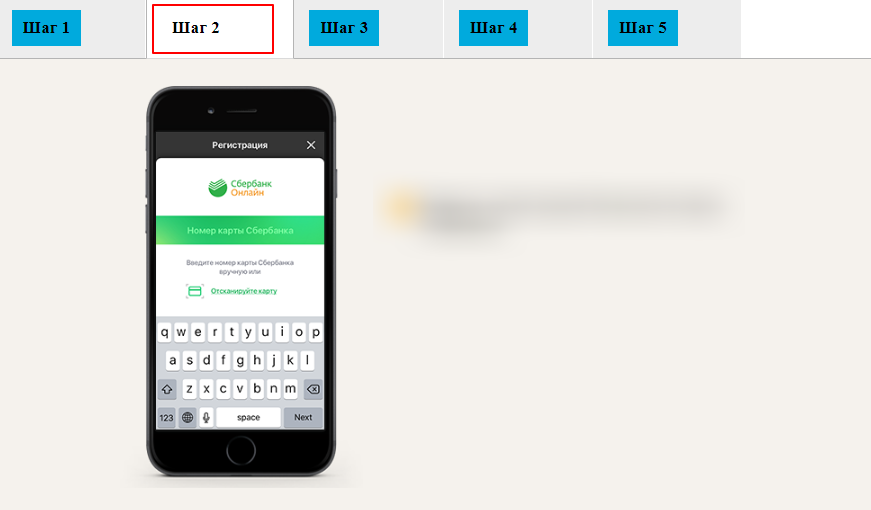
3. После ввода номера карты система распознает клиента и отправляет на его телефон одноразовый СМС-код. Этот код вводится на следующей странице.
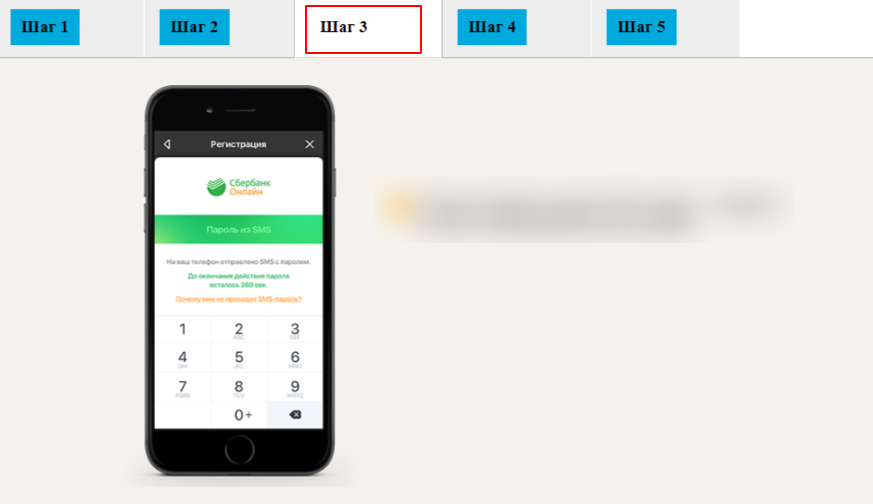
4. Придумать логин и пароль, которые будут использоваться для входа в систему с персонального компьютера или ноутбука. При создании ключей доступа следует обращать внимание на рекомендации.
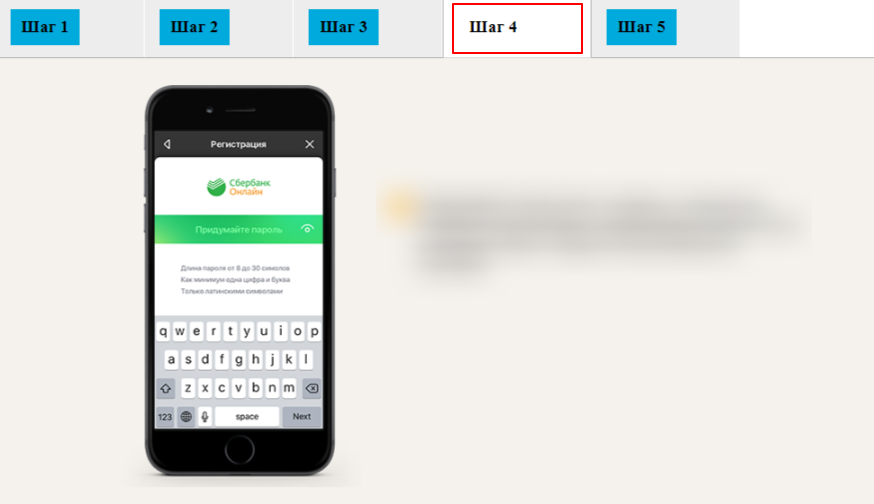
5. Завершающий этап — создание пятизначного числового кода, который будет впоследствии использоваться для входа в личный кабинет. Преимущество мобильного приложения заключается в отсутствии необходимости при каждом входе вводить логин и пароль. Пятизначного кода будет вполне достаточно для открытия личного кабинета.
Как добавить вторую карту в Сбербанк Онлайн
Клиенты Сбербанка могут иметь одновременно несколько банковских карт. Как правило, среди них одна кредитная, и одна — дебетовая. Система Сбербанк Онлайн активируется один раз. Все последующие карты в нее добавляются автоматически.
Если клиент, уже пользуется Сбербанком Онлайн, то при оформлении дополнительной карты она автоматически отобразится в системе. Вручную добавлять ничего не потребуется. Более того, такой функции ни на сайте, ни в мобильном приложении — нет.
Важно, чтобы вторая и все последующие карты оформлялись на одни и те же паспортные данные. При смене имени / фамилии, а также при использовании подложных данных, система не распознает пользователя, поэтому придется регистрироваться еще один раз.

Как убрать карту из Сбербанк Онлайн
По разного рода соображениям некоторые клиенты интересуются, как удалить карту из Сбербанк Онлайн. Фактическое удаление продукта — не предусмотрено. Есть два варианта:
- Отказ от обслуживания с последующей блокировкой.
- Изменение настроек приватности — карта не будет видна даже после входа в личный кабинет.
Дебетовые продукты закрываются проще, чем кредитные. Одного звонка в банк и несколько простых манипуляций в личном кабинете будет вполне достаточно. Скрыть карту в Сбербанк Онлайн можно следующим образом:
1. Войти в систему и нажать на интересующую банковскую карту — это потребуется для того, чтобы просмотреть полную информацию по продукту.

2. Перейти в раздел «Настройки», и выбрать раздел «Безопасность и доступы». Далее следует открыть вкладку «Настройка видимости продуктов».
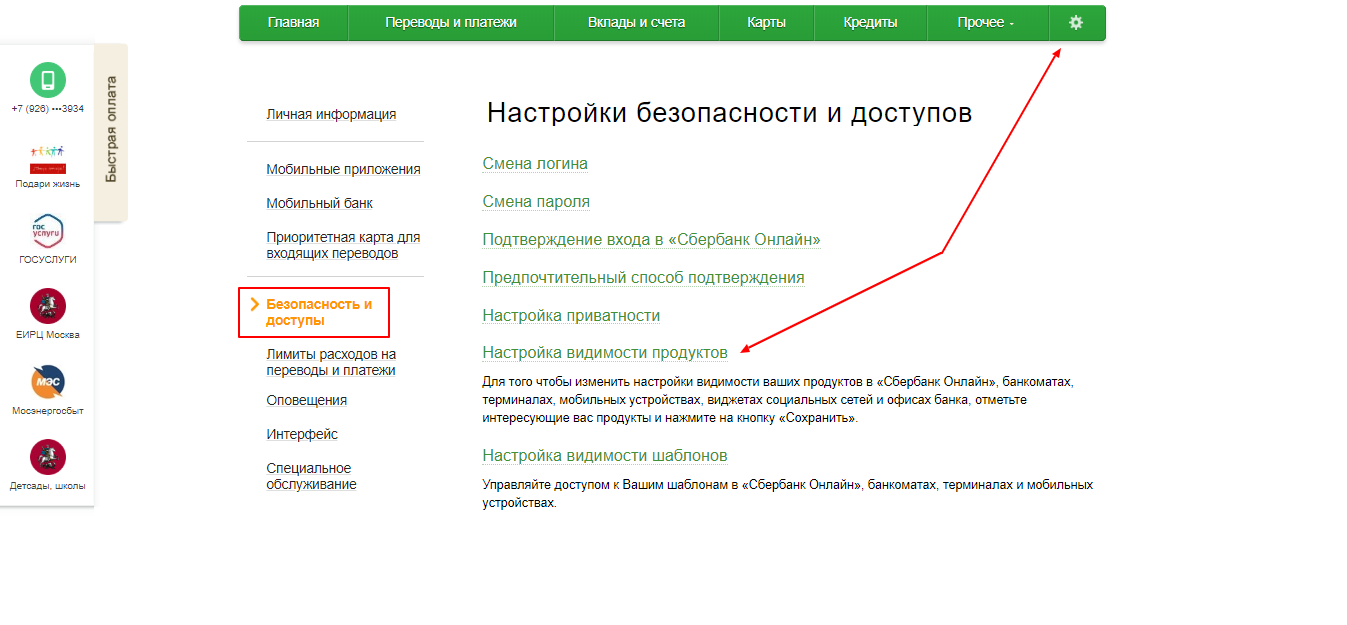
3. Выставить настройки: снять галочки напротив тех продуктов, которые требуется скрыть. В верхней части панели потребуется выбрать «Сбербанк Онлайн», чтобы в личном кабинете карта не отображалась до изменения настроек.
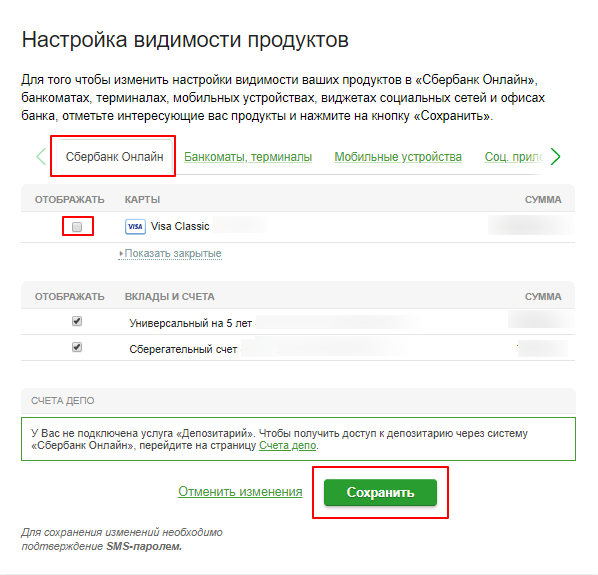
Операция подтверждается одноразовым кодом из СМС-сообщения. Впоследствии настройки можно неоднократно изменять. Помимо карт, настраивается видимость и всех остальных продуктов Сбербанка — вкладов, счетов, инвестиционных предложений.

Можно ли в Сбербанк Онлайн добавить чужую карту
Если речь идет об уже открытом личном кабинете, то — нет. В личный кабинет автоматически добавляются продукты, оформленные на имя клиента. Вручную карты в систему не добавляются.
При первичной регистрации, когда Сбербанк Онлайн еще не использовался, чужую карту в систему добавить теоретически можно. Для этого необходимо знать номер карты, код безопасности, и иметь доступ к телефону, который указан в договоре. То же самое, что и при регистрации в первый раз в системе.

